데이터베이스 실험 도우미의 분석 보고서 만들기(SQL Server)
참고 항목
이 도구는 2024년 12월 15일에 사용 중지됩니다. 발생하는 문제에 대해 이 도구 지원을 중지하고 버그 수정 또는 추가 업데이트를 실행하지 않습니다.
두 대상 서버 모두에서 원본 추적을 재생한 후 DEA(데이터베이스 실험 도우미)에서 분석 보고서를 생성할 수 있습니다. 분석 보고서를 사용하면 제안된 변경 내용이 성능에 미치는 영향에 대한 인사이트를 얻을 수 있습니다.
분석 보고서 만들기
DEA에서 목록 아이콘을 선택하고, 서버 이름과 인증 유형을 지정하고, 시나리오에 맞게 연결 암호화 및 서버 인증서 신뢰 확인란을 선택하거나 선택 취소한 다음, 연결을 선택합니다.
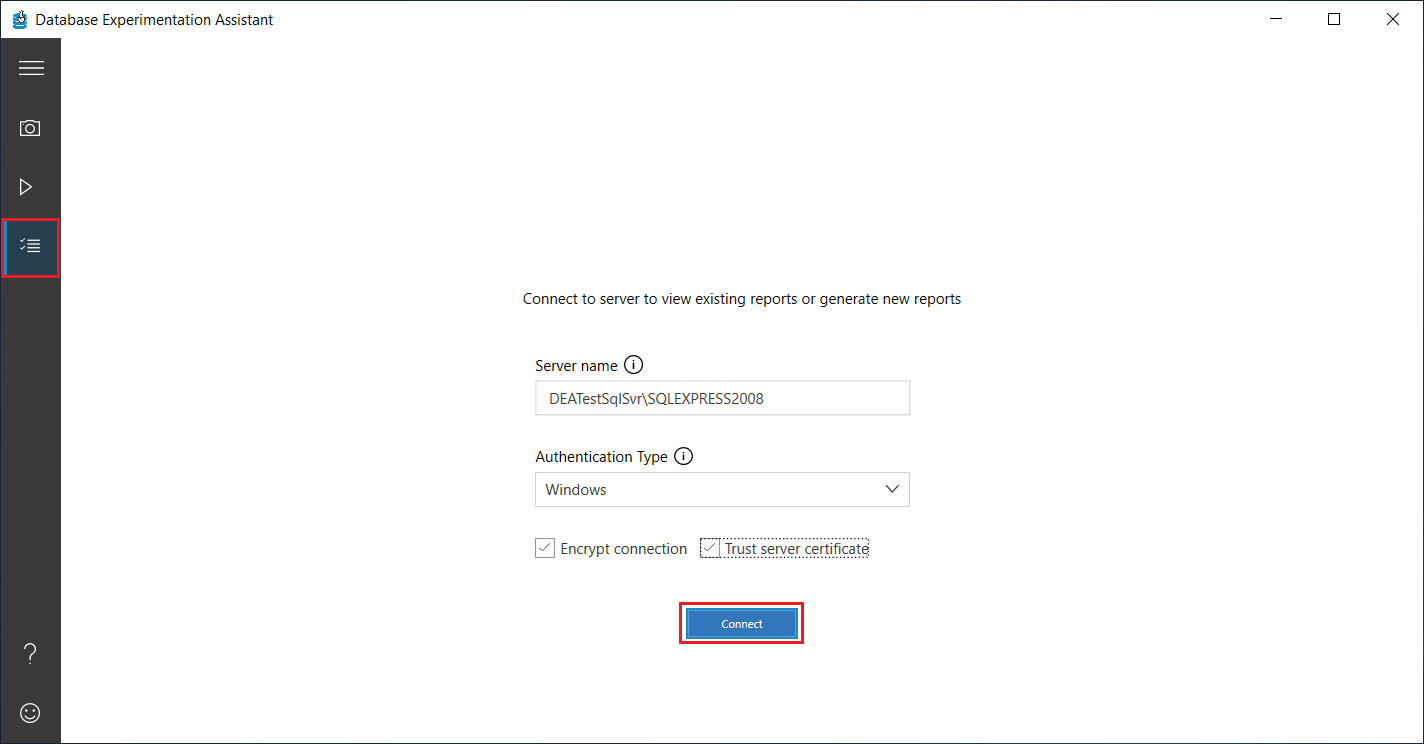
분석 보고서 화면에서 새 분석 보고서 를 선택합니다.
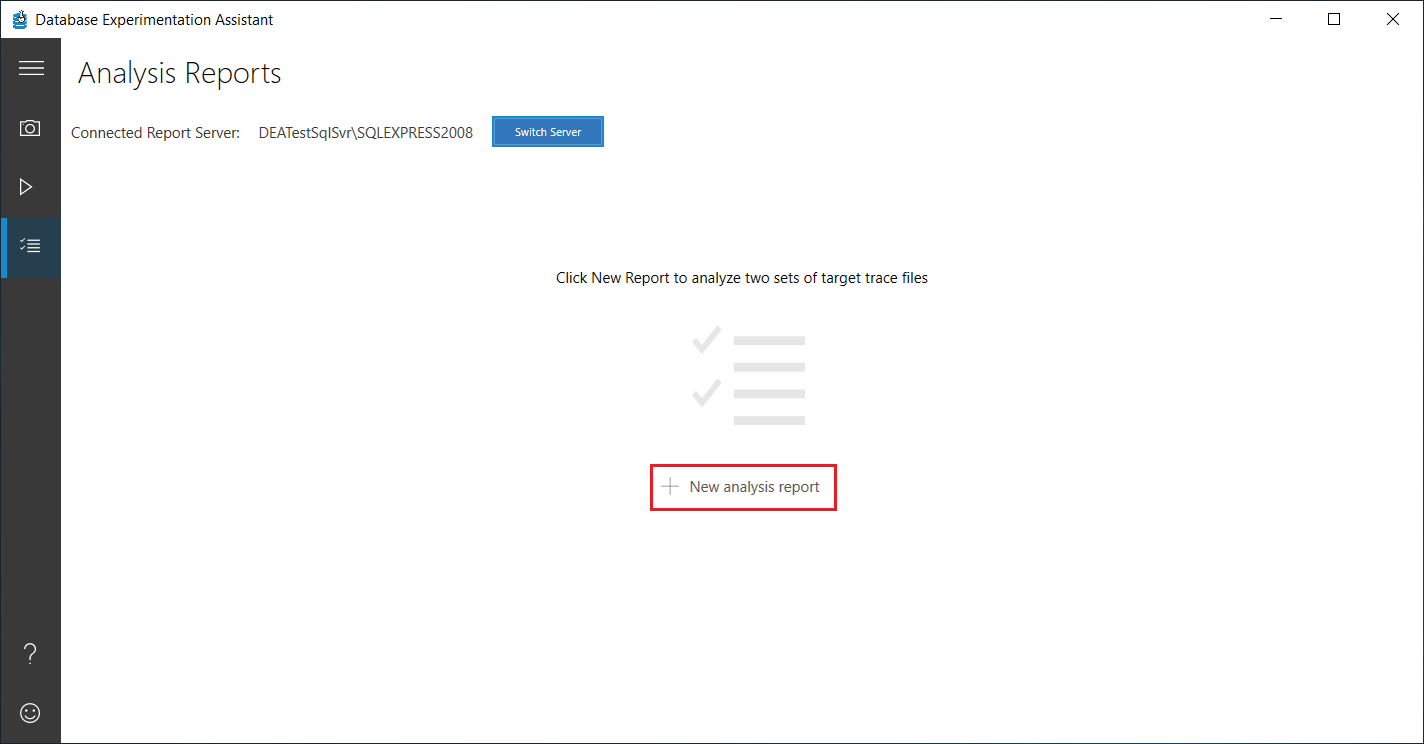
새 분석 보고서 화면에서 보고서의 이름, 대상 1 및 대상 2 추적 파일의 스토리지 위치 및 경로를 지정한 다음 시작 을 선택합니다.
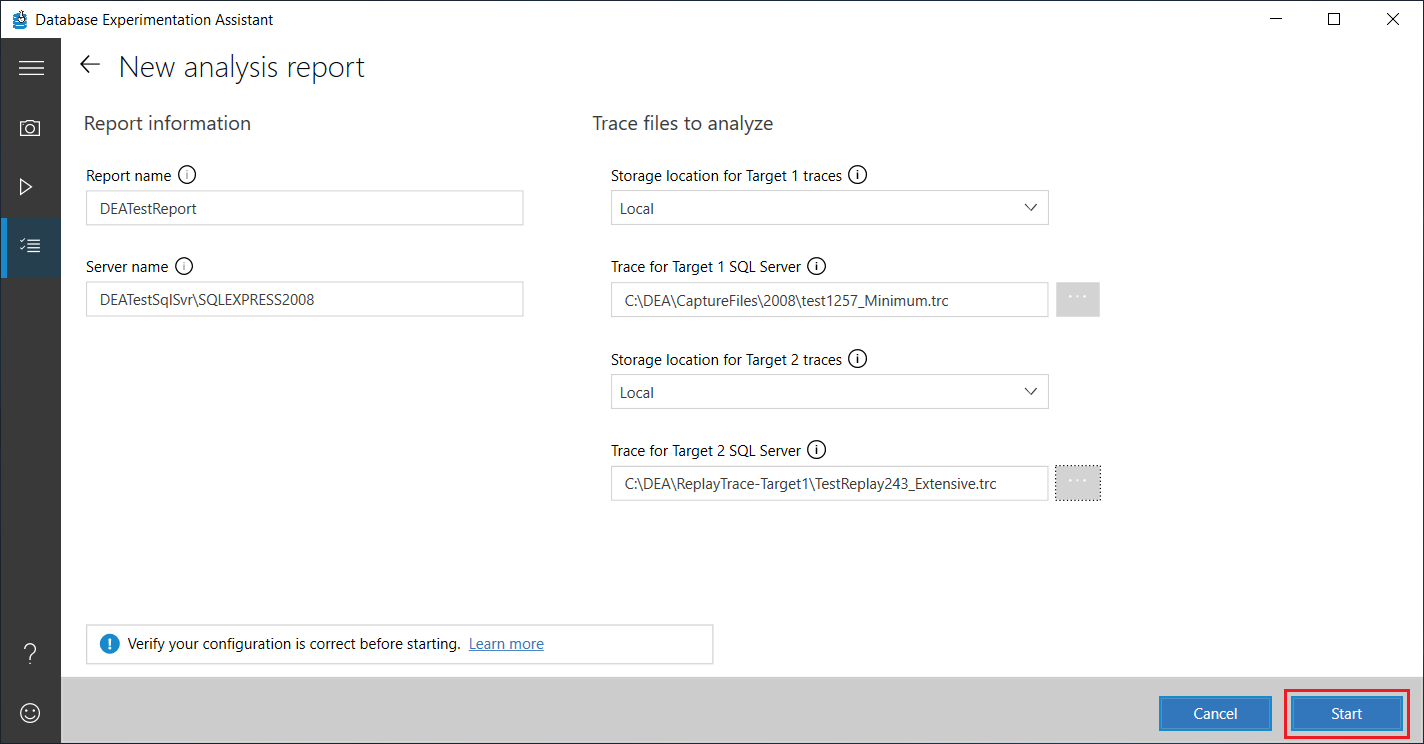
입력한 정보가 유효한 경우 분석 보고서가 생성됩니다.
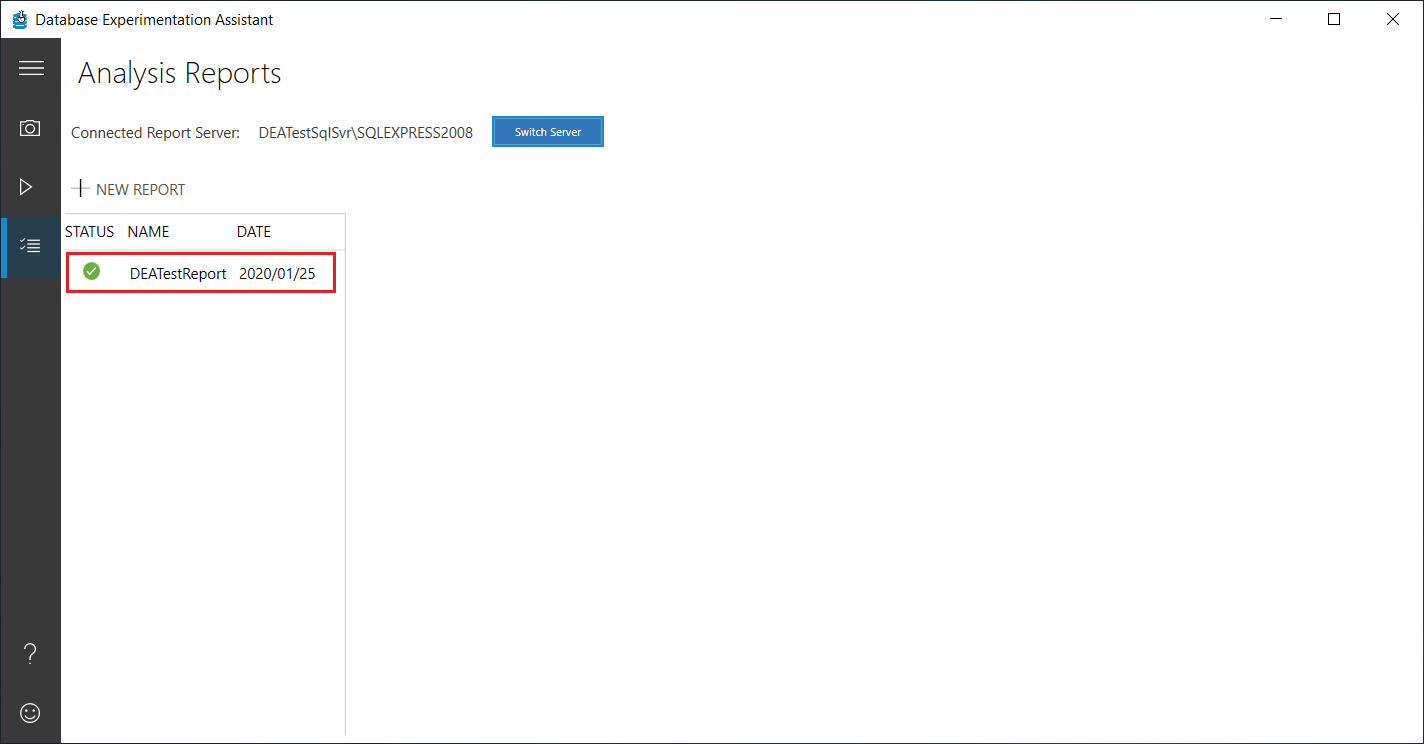
참고 항목
입력한 정보가 잘못된 경우 잘못된 정보가 포함된 텍스트 상자가 빨간색으로 강조 표시됩니다. 필요한 사항을 수정한 다음 다시 시작 을 선택합니다.
분석 보고서에 대한 질문과 대답
Q: 내 분석 보고서는 무엇을 알려 주나요?
DEA는 통계 테스트를 사용하여 워크로드를 분석하고 각 쿼리가 대상 1에서 대상 2로 실행되는 방법을 결정합니다. 각 쿼리에 대한 성능 세부 정보를 제공합니다. 시작 에서 DEA를 자세히 알아보세요.
Q: 다른 보고서가 생성되는 동안 새 분석 보고서를 만들 수 있나요?
아니요. 현재 충돌을 방지하기 위해 한 번에 하나의 보고서만 생성할 수 있습니다. 그러나 둘 이상의 캡처를 실행하고 동시에 재생할 수 있습니다.
Q: 명령 프롬프트를 사용하여 분석 보고서를 생성할 수 있나요?
예. 명령 프롬프트를 사용하여 분석 보고서를 생성할 수 있습니다. 그런 다음 UI에서 보고서를 볼 수 있습니다. 자세한 내용은 명령 프롬프트에서 실행 을 참조하세요.
분석 보고서 문제 해결
Q: 내 서버에서 분석 보고서를 생성하고 보는 데 필요한 보안 권한은 무엇인가요?
DEA에 로그인한 사용자는 분석 서버에 대한 sysadmin 권한이 있어야 합니다. 사용자가 그룹의 일부인 경우 해당 그룹에 sysadmin 권한이 있는지 확인합니다.
| 가능한 오류 | 솔루션 |
|---|---|
| 데이터베이스에 연결할 수 없습니다. 보고서를 분석하고 볼 수 있는 sysadmin 권한이 있는지 확인합니다. | 서버 또는 데이터베이스에 대한 액세스 또는 sysadmin 권한이 없을 수 있습니다. 로그인 권한을 확인하고 다시 시도하세요. |
| 서버의 서버 이름에 보고서 이름 을 생성할 수 없습니다. 자세한 내용은 보고서 이름 보고서를 확인하세요. | 새 보고서를 생성하는 데 필요한 sysadmin 권한이 없을 수 있습니다. 자세한 오류를 보려면 오류 발생 보고서를 선택하고 %temp%\DEA에서 로그를 확인합니다. |
| 현재 사용자에게 작업 실행에 필요한 권한이 없습니다. 추적을 수행하고 보고서를 분석하기 위한 sysadmin 권한이 있는지 확인합니다. | 새 보고서를 생성하는 데 필요한 sysadmin 권한이 없습니다. |
Q: SQL Server를 실행 중인 컴퓨터에 연결할 수 없습니다
- SQL Server를 실행하는 컴퓨터의 이름이 유효한지 확인합니다. 확인하려면 SSMS(SQL Server Management Studio)를 사용하여 서버에 연결을 시도합니다.
- 방화벽 구성이 SQL Server를 실행하는 컴퓨터에 대한 연결을 차단하지 않는지 확인합니다.
- 사용자에게 필요한 사용자 권한이 있는지 확인합니다.
%temp%\DEA의 로그에서 자세한 내용을 볼 수 있습니다. 문제가 지속되면 제품 팀에 문의하세요.
Q: 분석 보고서를 생성할 때 오류가 표시됩니다
DEA를 설치한 후 분석 보고서를 처음 생성할 때 인터넷 액세스가 필요합니다. 통계 분석에 필요한 패키지를 다운로드하려면 인터넷 액세스가 필요합니다.
보고서를 만드는 동안 오류가 발생하면 진행률 페이지에 분석 생성이 실패한 특정 단계가 표시됩니다. %temp%\DEA의 로그에서 자세한 내용을 볼 수 있습니다. 필요한 사용자 권한이 있는 서버에 유효한 연결이 있는지 확인한 다음 다시 시도합니다. 문제가 지속되면 제품 팀에 문의하세요.
| 가능한 오류 | 솔루션 |
|---|---|
| RInterop이 시작할 때 오류가 발생했습니다. RInterop 로그를 확인하고 다시 시도합니다. | 종속 R 패키지를 다운로드하려면 DEA에 인터넷 액세스가 필요합니다. %temp%\RInterop의 RInterop 로그와 %temp%\DEA의 DEA 로그를 확인합니다. RInterop이 잘못 초기화되었거나 올바른 R 패키지 없이 초기화된 경우, DEA 로그의 InitializeRInterop 단계 후에 "새 분석 보고서를 생성하지 못했습니다"라는 예외가 표시될 수 있습니다. RInterop 로그에는 "사용할 수 있는 jsonlite 패키지가 없습니다"와 유사한 오류가 표시될 수도 있습니다. 컴퓨터가 인터넷에 액세스할 수 없는 경우 필요한 jsonlite R 패키지를 수동으로 다운로드할 수 있습니다. RGUI를 사용할 수도 있습니다. 패키지>zip에서 설치 로 이동합니다. 이전에 다운로드한 패키지로 이동하여 설치합니다. RInterop이 초기화되고 올바르게 설정된 경우 RInterop 로그에 "종속 R 패키지 jsonlite 설치"가 표시됩니다. |
| SQL Server 인스턴스에 연결할 수 없는 경우 서버 이름이 올바른지 확인하고 로그인한 사용자에게 필요한 액세스 권한을 확인합니다. | 서버에 대한 액세스 또는 사용자 권한이 없거나 서버 이름이 올바르지 않을 수 있습니다. |
| RInterop 프로세스 시간이 초과되었습니다. DEA 및 RInterop 로그를 확인하고 작업 관리자에서 RInterop 프로세스를 중지한 다음 다시 시도합니다. 또는 RInterop이 오류 발생 상태입니다. 작업 관리자에서 RInterop 프로세스를 중지한 다음 다시 시도합니다. |
%temp%\RInterop의 로그를 확인하여 오류를 확인합니다. 다시 시도하기 전에 작업 관리자에서 RInterop 프로세스를 제거합니다. 문제가 지속되면 제품 팀에 문의하세요. |
Q: 보고서가 생성되었지만 데이터가 누락된 것 같습니다
SQL Server를 실행하는 분석 컴퓨터의 데이터베이스를 확인하여 데이터가 있는지 확인합니다. 분석 데이터베이스가 있는지 확인하고 해당 테이블을 확인합니다. 예를 들어 TblBatchesA, TblBatchesB, TblSummaryStats 테이블을 확인합니다.
데이터가 없는 경우 데이터가 올바르게 복사되지 않았거나 데이터베이스가 손상되었을 수 있습니다. 일부 데이터만 누락된 경우 캡처 또는 재생에서 만든 추적 파일이 워크로드를 정확하게 캡처하지 않았을 수 있습니다. 데이터가 있는 경우 %temp%\DEA의 로그 파일을 확인하여 오류가 기록되었는지 확인합니다. 그런 다음 분석 보고서를 다시 생성해 봅니다.
추가 질문이나 피드백이 있으십니까? 왼쪽 아래 모서리에 있는 스마일 아이콘을 선택하여 DEA 도구를 통해 피드백을 제출합니다.
참고 항목
- 분석 보고서를 보는 방법을 알아보려면 보고서 보기 를 참조하세요.